오늘은 유튜브 화질 고정하는 방법을 알아보려고 한다.
유튜브 동영상을 시청하다 보면 화질 때문에 불편할 때가 있다.
보통 화질이 나쁜 경우일텐데 반대로 너무 고화질이어도 문제가 되는 경우가 있다.
고화질이면 데이터 소모가 많이되고 네트워크 환경이 안 좋은 상태에서 고화질일 경우 화면 끊김 현상이 발생할 수도 있기 때문이다.
이럴 때는 유튜브 화질을 낮게 설정해 주면 문제가 해결되는 경우도 있다.
유튜브 화질 설정을 한번도 건드리지 않았다면 자동으로 설정되게 되어있을 것이다.
여러 가지 요소를 고려하여 유튜브가 알아서 적절한 화질을 설정해 두는 것인데 이것이 우리가 보기에 불편할 때가 있다.
이럴 때는 설정에서 유튜브 화질 고정을 해주면 된다.
아래에서 알아보자.
유튜브 화질 고정 방법
1. 유튜브 우측상단에 아이디 부분을 클릭한다.

2. 설정 메뉴를 클릭한다.

3. 설정 페이지에서 동영상 화질 환경설정 메뉴를 클릭한다.

4. 모바일 네트워크 이용 시 및 와이파이 이용시 동영상화질이 모두 자동으로 설정되어 있는 것을 확인할 수 있다.

5. 여기서 높은 화질이나 데이터 절약모드가 보이는데 둘 중 하나를 선택한다.

6. 위 5번과 같이 선택하면 유튜브 화질이 고정 설정된다.
하지만 높은 화질일 경우 데이터 소모가 많고 데이터 절약 모드일 경우 화질이 맘에 들지 않을 수 있다.
이점 확인하고 선택해야 한다.
지금까지 유튜브 화면 화질 고정 설정 방법에 대해 알아보았다.
그런데 위에서 알아본 방법에서 높은 화질이 1,080p 인지 720p 인지 정확히 알 수 없다.
역시 데이터 절약모드도 144p 인지 240p 인지 정확히 알수없다.
정해진 것은 없고 유튜브에서 상황에 맞게 고화질, 저화질 정도의 큰 카테고리로 구분하여 설정해 주는 것 같다.
이러한 문제를 해결할 수 있는 방법도 있다.
구체적인 해상도 화질을 꼭 집어 정할 수 있다.
아래에서 알아보자.
구체적 유튜브 화질 고정 설정 방법
1. 재생 중인 유튜브 화면을 터치한다.

2. 그럼 화면상단에 여러 메뉴가 생기는데 여기서 톱니바퀴 모양을 클릭한다.

3. 화면 아래쪽에 메뉴창이 생기는데 여기서 화질을 클릭한다.

4. 고급 메뉴를 선택한다. 그럼 구체적 해상도(화질)를 선택할 수 있다.
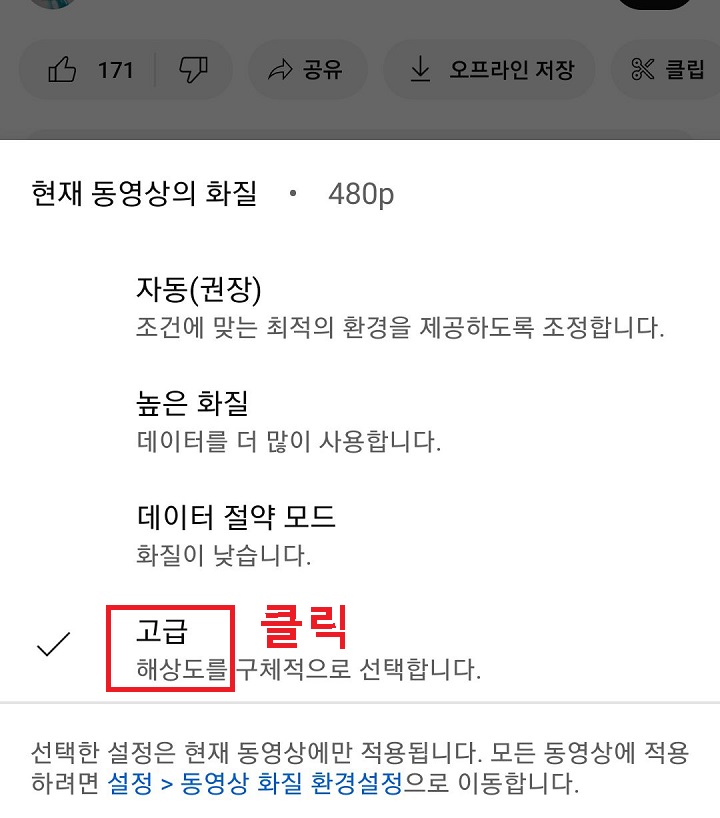
5. 구체적인 화질(해상도)을 선택할 수 있는 창이 생기는데 여기서 선택하여 클릭한다.
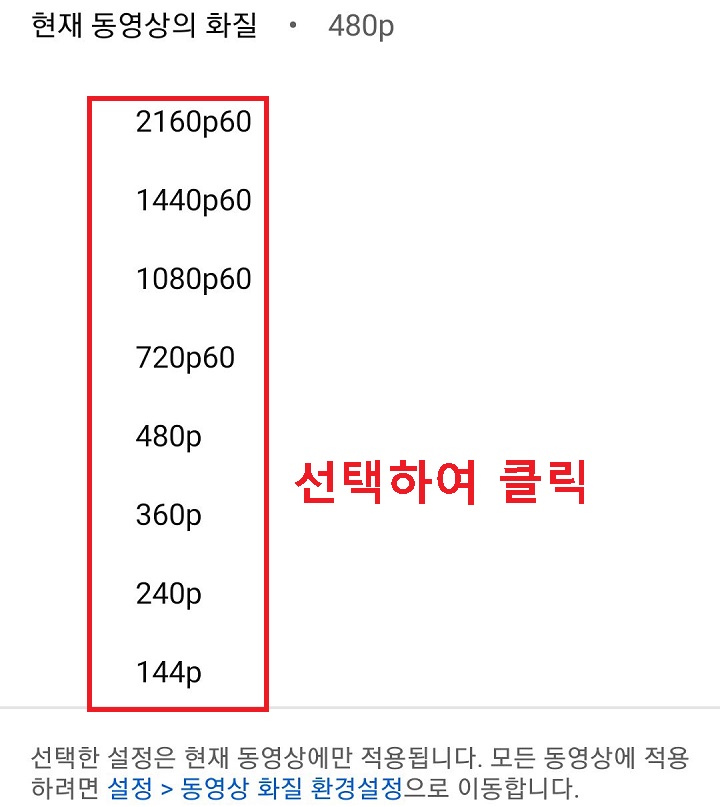
6. 위 5번까지 진행하면 해당 유튜브 영상에 화질이 고정설정된다.
유튜브 설명에는 해당 영상에만 적용된다고 되어있으나 설정에서 자동으로 선택 후 위의 5번처럼 구체적 화질을 선택하면 다른 유튜브 영상도 내가 정한 화질로 재생됨을 경험할 수 있었다.
이것은 개인마다 상황에 따라 다를 수 있으니 직접 테스트해보시기 바란다.
지금까지 유튜브 구체적 화질(해상도) 고정 설정 방법까지 알아보았다.
유튜브 영상을 눈으로 보지 않고 소리만 들을 경우, 유튜브로 음악감상을 할 경우에는 낮은 화질로 설정하는 것이 데이터 절약하는데 도움이 될 것이다.
'공부하자' 카테고리의 다른 글
| 갤럭시 기본 메시지 앱 변경 방법 (0) | 2023.06.24 |
|---|---|
| 카톡 채팅방 조용히 나가기 방법 (0) | 2023.06.22 |
| PC에서 문자 보내기 구글 메시지 활용 (0) | 2023.06.20 |
| 핸드폰 캘린더 PC와 연동 방법 (1) | 2023.06.19 |
| 갤럭시 갤러리 새앨범 추가 만들기 방법 (0) | 2023.06.17 |



